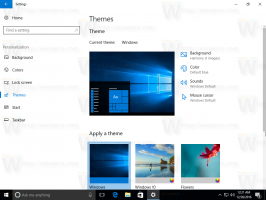Dodaj lub usuń przyciski widżetów z paska gier Xbox w systemie Windows 10
Jak dodać lub usunąć przyciski widżetów z paska gier Xbox w systemie Windows 10?
Windows 10 jest dostarczany z Funkcja paska gier Xbox, który był częścią aplikacji Xbox. Zaczynając od Wersja aktualizacji twórców 1703, jest bezpośrednio zintegrowany z systemem operacyjnym jako oddzielny składnik, którego nie można łatwo odinstalować więc jest tam, nawet jeśli usuniesz aplikację Xbox. Wyświetla zestaw przycisków nakładki „Ulubione”, które można dostosować.
Reklama
Pasek gry był częścią wbudowanej aplikacji Xbox w systemie Windows 10. Począwszy od kompilacji 15019 systemu Windows 10, jest to samodzielna opcja w Ustawieniach. Zapewnia wyjątkowy Graficzny interfejs użytkownika które można wykorzystać do nagrywania zawartości ekranu, przechwytywania rozgrywki i zapisywania jej jako wideo, robienia zrzutów ekranu i tak dalej. Przechwycone filmy są zapisywane jako plik .mp4, a zrzuty ekranu są zapisywane jako plik .png
w folderzeC:\Użytkownicy\Twoja nazwa użytkownika\Filmy\Przechwytywanie. Najnowsza wersja Game Bar jest oparta na platformie Universal Windows Platform (UWP).W ostatnich wersjach systemu Windows 10 zaktualizowany pasek gier nosi teraz nazwę Xbox Game Bar. Zmiana nazwy ma pokazać ścisłą integrację tej funkcji z usługą gier Microsoft XBox Live.

Widgety (nakładki)
Możesz dostosować pasek gier Xbox, aby płynnie przechodzić między grą a ulubionymi grami. Dla Twojej wygody wyświetla szereg przycisków widżetów. Widżety były wcześniej znane jako nakładki.
- Audio — umożliwia dostosowanie poziomu dźwięku w grach, czacie i aplikacjach działających w tle.
- Przechwytywanie — nagraj klip lub zrób zrzut ekranu swojej gry lub aplikacji.
- Galeria — otwiera nagrane klipy z gier i zrzuty ekranu.
- Szukam grupy — może służyć do wyszukiwania graczy do ulubionych gier wieloosobowych.
- Wydajność (Beta) – umożliwia śledzenie Twojej gry FPS i inne statystyki w czasie rzeczywistym.
- Spotify — umożliwia zarządzanie i odtwarzanie utworów Spotify.
- Osiągnięcia Xbox — wyświetla postęp w grze i odblokowane osiągnięcia.
- Xbox Chat — dostęp do czatów głosowych lub tekstowych.
Aby dodać lub usunąć przyciski widżetów z paska gier Xbox w systemie Windows 10,
- Otworzyć Pasek gier Xbox.
- Kliknij przycisk Widget Menu na głównym panelu (Panel główny).

- Kliknij przycisk Ulubione (start) na liście dostępnych widżetów, aby włączyć konkretną nakładkę.
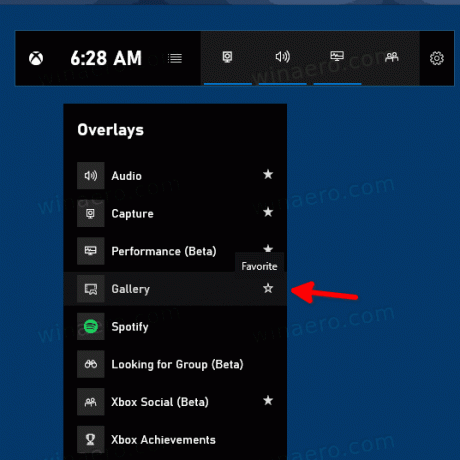
- Gdy przycisk widżetu jest włączony, jego ikona jest wyświetlana jako pełna gwiazda. W przeciwnym razie jest pokazany jako zarysowana gwiazda.
- Jeśli widżet jest aktualnie otwarty, pozostanie widoczny w panelu Strona główna, dopóki go nie zamkniesz. Jego ikona zostanie podkreślona.
Otóż to
Artykuły zainteresowania
- Zmień skróty klawiaturowe paska gier w systemie Windows 10
- Jak ustawić jasny lub ciemny motyw paska gier w systemie Windows 10?
- Jak wyłączyć porady dotyczące paska gier w systemie Windows 10?
- Wyłącz pasek gier i rejestrator gier w systemie Windows 10
- Jak zmienić folder przechwytywania gier DVR w systemie Windows 10?
- Włącz lub wyłącz powiadomienia trybu gry w systemie Windows 10
- Jak włączyć tryb gry w systemie Windows 10?